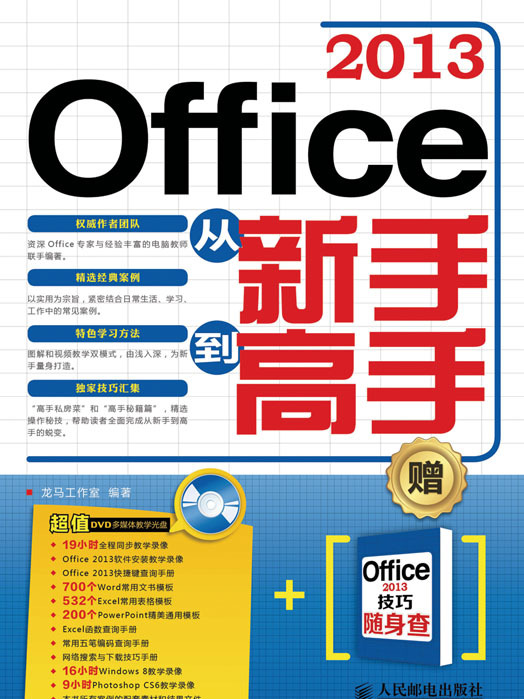內容簡介
《Office 2013從新手到高手》以零基礎講解為宗旨,用實例引導讀者學習,深入淺出地介紹了Office 2013的相關知識和套用方法。全書分為8篇,共30章。第 1篇【基礎篇】介紹了Office 2013的基礎知識,以及基本設定與操作等;第 2篇【Word 2013篇】介紹了基本文檔的製作、高級排版的操作、文檔的美化,以及審閱文檔等;第3篇【Excel 2013篇】介紹了基本表格的製作、工作表、圖形和圖表的美化、公式與函式的套用、數據的分析與管理,以及數據透視圖與數據透視表的套用等;第4篇【PowerPoint 2013篇】介紹了基本PPT的製作、幻燈片的美化、為幻燈片添加動畫和互動效果,以及幻燈片的演示與發布等;第5篇【實戰密碼篇】介紹了Office在行政辦公中的套用、Office在商務辦公中的套用、Office在人力資源管理中的套用,以及Office在市場行銷中的套用等;第6篇【高手秘籍篇】介紹了Office 2013組件間的協同套用、Office 2013 VBA的套用、Office 2013的共享與安全、Office 2013辦公檔案的列印,以及Office的跨平台套用等;第7篇【Outlook 2013篇】介紹了使用Outlook 2013收發信件,以及使用Outlook 2013安排計畫等;第8篇【Office 2013其他組件篇】介紹了Access 2013、Publisher 2013,以及OneNote 2013等的使用方法。
在《Office 2013從新手到高手》附贈的DVD多媒體教學光碟中,包含了19小時與圖書內容同步的教學錄像,以及所有案例的配套素材和結果檔案。此外,還贈送了Office 2013軟體安裝教學錄像、Office 2013快捷鍵查詢手冊、700個Word常用文書模板、532個Excel常用表格模板、200個PowerPoint精美通用模板、Excel函式查詢手冊、常用五筆編碼查詢手冊、網路搜尋與下載技巧手冊、16小時Windows 8教學錄像、9小時Photoshop CS6教學錄像等超值資源,供讀者擴展學習。除光碟外,《Office 2013從新手到高手》還贈送了紙質《Office 2013技巧隨身查》,便於讀者隨時翻查。
《Office 2013從新手到高手》不僅適合Office 2013的初、中級用戶學習使用,也可以作為各類院校相關專業學生和電腦培訓班學員的教材或輔導用書。
圖書目錄
第 1篇 基礎篇
第 1章 初識Office 2013 2
1.1 Office 2013及其組件 3
1.2 Office 2013的安裝和卸載 4
1.2.1 電腦配置要求 4
1.2.2 Office 2013的安裝 4
1.2.3 Office 2013組件的添加與刪除 5
1.3 觸摸式的Office 2013界面 6
1.3.1 全新的Ribbon用戶界面 6
1.3.2 在PC機中的使用 6
1.3.3 在平板電腦和超級本中的使用 7
1.4 各版本Office軟體界面的異同分析 7
1.4.1 與Office 2003的界面對比 7
1.4.2 與Office 2007的界面對比 8
1.4.3 與Office 2010的界面對比 9
1.5 軟體版本的兼容 10
1.5.1 鑑別Office版本 10
1.5.2 打開其他版本的Office檔案 11
1.5.3 另外儲存為其他格式 12
1.6 綜合實戰——Office 2013的幫助系統 13
高手私房菜
技巧:修復損壞的Excel 2013工作簿 14
第 2章 設定與基本操作 15
2.1 Office 2013賬戶設定 16
2.1.1 配置賬戶 16
2.1.2 設定賬戶主題和背景 17
2.2 Office 2013選項設定 17
2.3 Office 2013的基本操作 19
2.3.1 Office 2013的啟動與退出 19
2.3.2 Office 2013的保存和導出 20
2.3.3 自定義功能區 22
2.3.4 通用的命令操作 23
2.3.5 設定視圖方式 24
2.3.6 設定顯示比例 24
2.4 綜合實戰——定製Office視窗 25
高手私房菜
技巧:刪除快速工具列中的按鈕 26
第 2篇 Word 2013篇
第3章 基本文檔製作 28
3.1 Word 2013的工作界面 29
3.2 新建文檔 29
3.2.1 創建空白文檔 29
3.2.2 使用現有檔案創建文檔 30
3.2.3 使用本機上的模板新建文檔 30
3.2.4 使用在線上模板 31
3.3 打開文檔 31
3.3.1 正常打開文檔 32
3.3.2 以副本方式打開文檔 32
3.3.3 快速打開文檔 33
3.4 文本的輸入與編輯 33
3.4.1 基本輸入 33
3.4.2 輸入公式 34
3.4.3 文本編輯 35
3.4.4 其他輸入方法 37
3.5 設定字型的外觀 38
3.5.1 字型格式設定的方法 38
3.5.2 設定字元間距 38
3.5.3 設定文字的效果 39
3.6 設定段落格式 40
3.6.1 設定段落的對齊方式 40
3.6.2 段落的縮進 41
3.6.3 段落間距及行距 41
3.6.4 換行和分頁 42
3.7 設定框線和底紋 43
3.8 輔助工具的使用 44
3.8.1 使用標尺 44
3.8.2 使用格線線 45
3.8.3 使用導航窗格 45
3.9 綜合實戰——公司內部通知 46
高手私房菜
技巧1:如何讓文檔自動保存 48
技巧2:使用快捷鍵插入特殊符號 48
第4章 高級排版操作 49
4.1 頁面設定 50
4.1.1 設定文字方向 50
4.1.2 設定頁邊距 50
4.1.3 設定紙張 51
4.1.4 設定分欄版式 52
4.2 樣式與格式 52
4.2.1 查看/顯示樣式 52
4.2.2 套用樣式 53
4.2.3 自定義樣式 54
4.2.4 修改樣式 55
4.2.5 清除格式 56
4.3 特殊的中文版式 56
4.3.1 縱橫混排 56
4.3.2 首字下沉 57
4.4 格式刷的使用 57
4.5 使用分隔設定 58
4.5.1 插入分頁符 58
4.5.2 插入分節符 59
4.6 添加頁眉和頁腳 59
4.6.1 插入頁眉和頁腳 59
4.6.2 設定頁眉和頁腳 60
4.6.3 設定頁碼 61
4.7 創建和索引 62
4.7.1 創建 62
4.7.2 創建索引 63
4.8 綜合實戰——製作員工規章制度條例 64
高手私房菜
技巧1:快速清除段落格式 66
技巧2:修改中的字型 66
第5章 文檔的美化 67
5.1 頁面背景 68
5.1.1 添加水印 68
5.1.2 設定頁面顏色 68
5.1.3 設定頁面框線 70
5.2 使用文本框 70
5.2.1 插入文本框 70
5.2.2 添加藝術字效果 71
5.3 插入與編輯表格 72
5.3.1 自動創建表格 72
5.3.2 手動繪製表格 73
5.3.3 在表格中輸入文本 74
5.3.4 在表格中複製和刪除文本 74
5.3.5 設定文本的對齊方式 75
5.3.6 插入/刪除行、列、單元格 76
5.3.7 表格的合併與拆分 78
5.3.8 表格與文字的轉換 79
5.4 插入圖片 80
5.4.1 插入本地圖片 80
5.4.2 插入在線上圖片 81
5.4.3 圖片的編輯 82
5.4.4 圖片位置的調整 82
5.5 使用形狀 83
5.6 插入SmartArt圖形 86
5.6.1 插入SmartArt圖形 86
5.6.2 修改SmartArt圖形 87
5.6.3 設定SmartArt布局和樣式 88
5.7 綜合實戰——製作教學教案 88
高手私房菜
技巧1:在頁首表格上方插入空行 92
技巧2:導出文檔中的圖片 92
第6章 審閱文檔 93
6.1 批註 94
6.1.1 添加批註 94
6.1.2 編輯批註 94
6.1.3 刪除批註 95
6.1.4 刪除所有批註 95
6.2 修訂 95
6.2.1 修訂文檔 95
6.2.2 接受修訂 96
6.2.3 接受所有修訂 96
6.2.4 拒絕修訂 96
6.2.5 刪除修訂 96
6.3 對文檔的錯誤處理 97
6.3.1 自動拼寫和語法檢查 97
6.3.2 自動處理錯誤 98
6.4 定位、查找與替換 99
6.4.1 定位文檔 99
6.4.2 查找 100
6.4.3 替換 100
6.4.4 查找和替換的高級套用 101
6.5 域和郵件合併 102
6.6 綜合實戰——遞交準確的年度報告 103
高手私房菜
技巧1:在審閱窗格中顯示修訂或批註 106
技巧2:合併批註 106
第3篇 Excel 2013篇
第7章 基本表格製作 108
7.1 Excel 2013的相關設定 109
7.2 工作簿的基本操作 109
7.2.1 創建空白工作簿 110
7.2.2 使用模板創建工作簿 111
7.2.3 工作簿的移動和複製 111
7.2.4 設定工作簿的屬性 112
7.3 Excel工作表的基本操作 112
7.3.1 創建工作表 112
7.3.2 選擇工作表 113
7.3.3 工作表的移動和複製 114
7.3.4 重命名工作表 115
7.3.5 刪除工作表 115
7.3.6 設定工作表標籤顏色 116
7.3.7 顯示和隱藏工作表 116
7.4 單元格的基本操作 117
7.4.1 選擇單元格 117
7.4.2 單元格的合併和拆分 118
7.4.3 調整列寬和行高 120
7.4.4 清除單元格的操作 121
7.5 數據的輸入和編輯 122
7.5.1 在單元格中輸入數據 122
7.5.2 刪除數據 122
7.5.3 修改數據 123
7.5.4 編輯數據 123
7.5.5 填充數據 124
7.5.6 長文本自動換行 125
7.6 綜合實戰——製作家庭賬本 126
高手私房菜
技巧1:修復損壞的工作簿 127
技巧2:設定啟動Excel 2013時,自動打開某資料夾中所有工作簿 128
第8章 美化工作表 129
8.1 設定單元格 130
8.1.1 設定數字格式 130
8.1.2 設定對齊方式 130
8.1.3 設定框線和底紋 131
8.2 快速套用表格樣式 133
8.3 設定單元格樣式 134
8.4 綜合實戰——美化物資採購表 135
高手私房菜
技巧1:自定義單元格樣式 137
技巧2:自定義快速表格格式 138
第9章 圖形和圖表 139
9.1 圖表的特點及使用分析 140
9.2 創建圖表 142
9.2.1 使用快捷鍵創建圖表 142
9.2.2 使用功能區創建圖表 142
9.2.3 使用圖表嚮導創建圖表 143
9.3 圖表的構成元素 143
9.4 圖表的操作 144
9.4.1 編輯圖表 144
9.4.2 美化圖表 146
9.5 迷你圖的基本操作 146
9.5.1 創建迷你圖的優點及條件 147
9.5.2 創建迷你圖的方法 147
9.5.3 插入迷你圖 148
9.6 使用插圖 148
9.6.1 插入圖片 148
9.6.2 插入在線上圖片 149
9.6.3 插入形狀 149
9.7 使用SmartArt圖形 150
9.7.1 創建組織結構圖 150
9.7.2 改變SmartArt圖形布局 151
9.8 綜合實戰——製作損益分析表 152
高手私房菜
技巧:將圖表變為圖片 154
第 10章 公式與函式 155
10.1 認識公式與函式 156
10.1.1 公式的概念 156
10.1.2 函式的概念 156
10.1.3 函式的分類和組成 157
10.2 快速計算 158
10.2.1 自動顯示計算結果 158
10.2.2 自動求和 158
10.3 公式 159
10.3.1 輸入公式 159
10.3.2 移動和複製公式 160
10.3.3 審核和編輯公式 160
10.3.4 使用公式計算字元 162
10.4 函式 162
10.4.1 函式的輸入與修改 162
10.4.2 財務函式 163
10.4.3 邏輯函式 164
10.4.4 文本函式 165
10.4.5 日期與時間函式 165
10.4.6 查找與引用函式 166
10.4.7 數學與三角函式 167
10.4.8 其他函式 167
10.5 綜合實戰——銷售獎金計算表 169
高手私房菜
技巧:搜尋需要的函式 172
第 11章 數據的分析與管理 173
11.1 數據的篩選 174
11.1.1 自動篩選 174
11.1.2 高級篩選 175
11.2 數據的排序 175
11.2.1 按一列排序 175
11.2.2 按多列排序 176
11.2.3 自定義排序 177
11.3 條件格式 178
11.3.1 突出顯示單元格效果 178
11.3.2 使用項目選取規則 178
11.3.3 使用數據條格式 179
11.3.4 使用顏色格式 179
11.3.5 套用小圖示格式 180
11.3.6 清除條件格式 180
11.4 設定數據的有效性 180
11.5 數據的合併計算 181
11.6 數據的分類匯總 182
11.7 綜合實戰——製作現金流量分析表 183
高手私房菜
技巧1:使用合併計算核對多表中的數據 185
技巧2:按照筆劃排序 186
第 12章 數據透視表與數據透視圖 187
12.1 數據準備 188
12.2 數據透視表 188
12.2.1 創建數據透視表 189
12.2.2 編輯數據透視表 190
12.2.3 美化數據透視表 191
12.3 數據透視圖 191
12.3.1 創建數據透視圖 191
12.3.2 編輯數據透視圖 192
12.3.3 編輯數據透視圖 193
12.4 綜合實戰——製作日常現金流水賬簿 194
高手私房菜
技巧:移動數據透視表 196
第4篇 PowerPoint 2013篇
第 13章 基本PPT的製作 198
13.1 PowerPoint 2013的工作界面 199
13.2 創建和處理PPT 199
13.2.1 利用【空白演示文稿】命令 199
13.2.2 使用模板 200
13.2.3 添加幻燈片 200
13.2.4 選擇幻燈片 201
13.2.5 更改幻燈片 201
13.2.6 刪除幻燈片 202
13.2.7 複製幻燈片 202
13.2.8 移動幻燈片 202
13.3 添加和編輯內容 203
13.3.1 使用文本框添加文本 203
13.3.2 使用占位符添加文本 203
13.3.3 選擇文本 204
13.3.4 移動文本 204
13.3.5 複製、貼上文本 205
13.3.6 刪除文本 205
13.3.7 恢復文本 206
13.4 設定字型格式 206
13.4.1 設定字型及顏色 206
13.4.2 設定字型間距 207
13.4.3 使用藝術字 207
13.5 設定段落格式 208
13.5.1 對齊方式 208
13.5.2 段落文本縮進 209
13.5.3 段間距和行距 210
13.5.4 添加項目符號或編號 211
13.5.5 文字方向 212
13.6 綜合實戰——製作崗位競聘演示文稿 212
高手私房菜
技巧1:同時複製多張幻燈片 215
技巧2:保存幻燈片中的特殊字型 216
第 14章 幻燈片的美化 236
14.1 插入對象 218
14.1.1 插入表格 218
14.1.2 插入圖片 219
14.1.3 插入自選形狀 219
14.1.4 插入SmartArt圖形 220
14.1.5 插入圖表 220
14.1.6 插入視頻 221
14.1.7 插入音頻 221
14.2 母版視圖 222
14.2.1 幻燈片母版視圖 222
14.2.2 講義母版視圖 223
14.2.3 備註母版視圖 224
14.3 編輯幻燈片 225
14.3.1 更改幻燈片模板 225
14.3.2 調整幻燈片布局 226
14.4 設計版式 227
14.4.1 什麼是版式 227
14.4.2 添加幻燈片編號 228
14.4.3 添加備註頁編號 228
14.4.4 添加日期和時間 228
14.4.5 添加水印 229
14.5 設定幻燈片背景和主題 230
14.5.1 使用內置主題 230
14.5.2 自定義套用主題 230
14.5.3 設定幻燈片背景 231
14.6 綜合實戰——製作年度行銷計畫報告 231
高手私房菜
技巧1:壓縮媒體檔案以減少演示文稿的大小 234
技巧2:快速靈活改變圖片的顏色 234
第 15章 為幻燈片添加動畫和互動效果 235
15.1 設定動畫效果 236
15.1.1 添加動畫 236
15.1.2 調整動畫順序 237
15.1.3 設定動畫計時 237
15.1.4 使用動畫刷 238
15.1.5 動作路徑 238
15.1.6 測試動畫 239
15.1.7 刪除動畫 239
15.2 設定幻燈片切換效果 240
15.2.1 添加切換效果 240
15.2.2 設定切換效果的屬性 240
15.2.3 為切換效果添加聲音 241
15.2.4 設定切換效果計時 241
15.2.5 設定切換方式 241
15.3 設定按鈕的互動 242
15.4 使用超連結 243
15.5 綜合實戰——製作產品推廣方案 244
高手私房菜
技巧:改變超連結的顏色 246
第 16章 幻燈片的演示與發布 247
16.1 放映幻燈片 248
16.1.1 從頭開始放映 248
16.1.2 從當前幻燈片開始放映 248
16.1.3 在線上放映 249
16.1.4 自定義幻燈片放映 249
16.2 設定幻燈片放映 250
16.2.1 設定放映方式 250
16.2.2 設定放映時間 251
16.2.3 錄製幻燈片 252
16.3 為幻燈片添加注釋 253
16.3.1 在放映中添加標註 253
16.3.2 設定筆顏色 253
16.3.3 清除標註 254
16.4 綜合實戰——教學課件的放映 254
高手私房菜
技巧1: 在放映幻燈片時操作的顯示捷徑 256
技巧2:快速定位放映中的幻燈片 256
第5篇 案例實戰篇
第 17章 Office在行政辦公中的套用 258
17.1 購銷契約模板 259
17.2 員工考勤記錄表 262
17.3 公司形象宣傳片 264
第 18章 Office在商務辦公中的套用 269
18.1 產品功能說明書 270
18.2 活動節目清單 273
18.3 會議PPT 275
第 19章 Office在人力資源管理中的套用 279
19.1 製作公司獎罰制度 280
19.2 員工工資考核管理表 282
19.3 員工培訓PPT 285
第 20章 Office在市場行銷中的套用 293
20.1 項目評估報告 294
20.2 產品價格表 297
20.3 投標書 299
第6篇 高手秘籍篇
第 21章 Office 2013組件間的協同套用 304
21.1 Word 2013與其他組件的協同 305
21.1.1 在Word中創建Excel工作表 305
21.1.2 在Word中調用PowerPoint演示文稿 306
21.1.3 在Word中使用Access資料庫 307
21.2 Excel 2013與其他組件的協同 308
21.2.1 在Excel中調用PowerPoint演示文稿 309
21.2.2 導入Access資料庫 309
21.2.3 導入來自文本檔案的數據 310
21.3 PowerPoint 2013與其他組件的協同 311
21.3.1 在PowerPoint中調用Excel工作表 311
21.3.2 將PPT轉換為Word文檔 313
21.4 Outlook 2013與其他組件的協同 314
高手私房菜
技巧:用Word和Excel實現表格的行列設定 316
第 22章 Office 2013 VBA的套用 317
22.1 使用宏 318
22.1.1 錄製宏 318
22.1.2 運行宏 318
22.1.3 使用載入宏 319
22.2 宏的安全性 319
22.2.1 設定宏安全性 320
22.2.2 啟用被禁用的宏 320
22.3 VBA基本語法 320
22.3.1 常量 320
22.3.2 變數 321
22.3.3 數據類型 321
22.3.4 運算符與表達式 322
22.4 VBA在Word 2013中的套用 323
22.5 VBA在Excel 2013中的套用 324
22.6 VBA在PowerPoint 2013中的套用 324
高手私房菜
技巧1:設定宏快捷鍵 325
技巧2:查看Word VBA命令 326
第 23章 Office 2013的共享與安全 327
23.1 Office 2013的共享 328
23.1.1 保存到雲端SkyDrive 328
23.1.2 電子郵件 329
23.1.3 向存儲設備中傳輸 330
23.1.4 區域網路中的共享 330
23.2 Office 2013的保護 331
23.2.1 標記為**終狀態 331
23.2.2 用密碼進行加密 332
23.2.3 限制編輯 333
23.2.4 限制訪問 334
23.2.5 添加數字簽名 335
23.3 取消保護 335
高手私房菜
技巧:保護單元格 336
第 24章 Office 2013辦公檔案的列印 337
24.1 連線並設定印表機 338
24.1.1 安裝印表機 338
24.1.2 印表機的測試 339
24.2 列印Word文檔 339
24.2.1 認識列印設定項 339
24.2.2 列印文檔 340
24.2.3 選擇性列印 340
24.3 列印Excel表格 341
24.3.1 列印Excel工作表 341
24.3.2 在同一頁上列印不連續區域 341
24.3.3 列印行號、列標 342
24.3.4 每頁都列印標題行 342
24.4 列印PPT演示文稿 343
24.4.1 列印當前幻燈片 343
24.4.2 在一張紙上列印多張幻燈片 344
高手私房菜
技巧:列印部分內容 344
第 25章 Office的跨平台套用——移動辦公 345
25.1 移動辦公概述 346
25.1.1 哪些設備可以實現移動辦公 346
25.1.2 如何在移動設備中使用Office軟體 347
25.2 將辦公檔案傳輸到移動設備中 348
25.3 使用安卓設備協助辦公 348
25.4 使用iOS設備協助辦公 352
高手私房菜
技巧1:雲列印 354
技巧2:為文檔添加星標,以方便查找 354
——以下內容見本書光碟——
第7篇 Outlook 2013篇
第 26章 使用Outlook 2013收發郵件 356
26.1 Outlook 2013的設定 357
26.1.1 配置Outlook賬戶 357
26.1.2 自定義Outlook 358
26.2 收發郵件 358
26.2.1 創建並編輯郵件 359
26.2.2 郵件傳送 359
26.2.3 接收郵件 359
26.2.4 回覆郵件 360
26.2.5 轉發郵件 361
26.3 管理郵件 361
26.3.1 郵件排列方式 361
26.3.2 搜尋郵件 361
26.3.3 刪除郵件 362
26.3.4 添加郵件標記 362
26.3.5 過濾垃圾郵件 363
26.3.6 郵件規則與通知 363
26.4 管理聯繫人 364
26.4.1 增刪聯繫人 365
26.4.2 建立聯繫人組 365
26.4.3 導出聯繫人 366
26.4.4 導入聯繫人 367
26.5 備份Outlook數據 368
高手私房菜
技巧1:使用Outlook 2013查看郵件頭信息 369
技巧2:將未讀郵件設定為已讀郵件 369
第 27章 使用Outlook 2013安排計畫 370
27.1 安排任務 371
27.1.1 新建任務 371
27.1.2 安排任務周期 372
27.2 使用日曆 373
27.2.1 創建約會項目 373
27.2.2 設定事件與會議 373
27.3 使用便箋 374
27.3.1 創建便箋項目 374
27.3.2 查找便箋項目 375
27.3.3 設定便箋類別 375
27.4 使用日記 376
高手私房菜
技巧:使用Outlook幫助解決問題 377
第8篇 Office 2013其他組件篇
第 28章 Access 2013 379
28.1 Access 2013概述 380
28.2 創建資料庫 381
28.2.1 新建空白資料庫 381
28.2.2 創建表 381
28.2.3 設定欄位屬性 383
28.2.4 創建索引 384
28.2.5 設定主鍵 385
28.3 數據的查詢 386
28.3.1 創建查詢表 386
28.3.2 查詢表中的數據 387
28.4 添加窗體 388
28.5 使用報表 388
28.5.1 創建報表 388
28.5.2 設計報表 389
28.5.3 列印報表 390
28.6 綜合實例——企業倉儲管理系統 391
高手私房菜
技巧:導入外部數據 396
第 29章 Publisher 2013 397
29.1 認識Publisher 2013 398
29.2 出版物的製作 399
29.2.1 新建空白出版物 399
29.2.2 編輯正文 399
29.2.3 插入對象 400
29.2.4 頁面的設計 400
29.3 綜合實例——製作請柬 402
高手私房菜
技巧:使用參考線 405
第30章 OneNote 2013 406
30.1 創建筆記本 407
30.1.1 基於信紙快速創建筆記本 407
30.1.2 創建自定義筆記本 408
30.2 記錄筆記 409
30.2.1 在任意位置書寫 409
30.2.2 使用手寫筆輸入 409
30.2.3 使用橡皮擦 410
30.2.4 設定字型格式 411
30.3 管理筆記本 412
30.3.1 設定筆記本 412
30.3.2 搜尋筆記本 413
30.3.3 為筆記添加標記 414
30.4 綜合實例——製作心情日記 414
高手私房菜
技巧:為筆記添加自定義標記 416